2.5_Разметка_Дружинская.ppt
- Количество слайдов: 9

Разметка Android-приложения Модуль 2. Объектно-ориентированное программирование

layout (разметка) Table Frame Linear Relative Выравнивание объектов относительно левого верхнего угла разметки Перемещать объекты нельзя!!! Выравнивание объектов по горизонтали или по вертикали Расположение объектов относительно друга Выравнивание объектов по ячейкам таблицы Для разметки новой строки используют тег <Table. Row> </ Table. Row >

Общие свойства разметки

Свойства разметки Relative. Layout Table. Layout android: orientation ориентация объектов в разметке vertical horizontal android: layout_gravity android: gravity выравнивание объектов внутри разметки center left right android: layout_weight Linear. Layout вес объекта при разделении разметки по умолчанию 0 или натуральное число Практикум 1. 2. Измените относительную разметку на линейную, внутри нее создайте еще две разметки по ширине родительской разметки и по высоте относящиеся 1: 2 сверху вниз. Нижнюю разметку разделите на две равные вертикальные. Самым нижним элементом корневой разметки должно остаться текстовое поле. Установите для всех объектов различные значения цветового атрибута. Используя табличную разметку, нарисуйте экран игры «Пятнашки» .
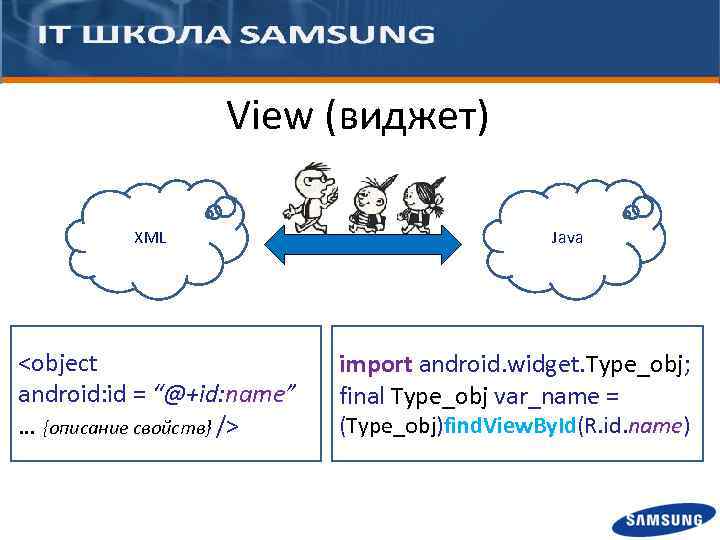
View (виджет) XML <object android: id = “@+id: name” … {описание свойств} /> Java import android. widget. Type_obj; final Type_obj var_name = (Type_obj)find. View. By. Id(R. id. name)

Текстовые представления Edit. Text. View <Text. View <Edit. Text android: id="@+id/text. View 1" android: id="@+id/Etext 1" android: layout_width="wrap_content" android: layout_height="wrap_content" android: layout_align. Parent. Left="true" android: layout_align. Left="@+id/text. View 1" android: layout_align. Parent. Top="true" android: layout_below="@+id/text. View 1" android: layout_margin. Top="31 dp" android: hint="Input your text“ android: text="Hello!“ /> </Edit. Text> XML Java
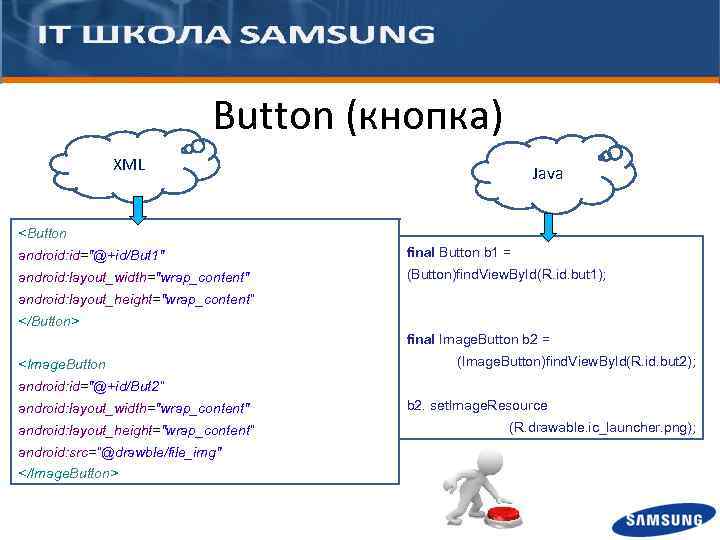
Button (кнопка) XML Java <Button android: id="@+id/But 1" final Button b 1 = android: layout_width="wrap_content" (Button)find. View. By. Id(R. id. but 1); android: layout_height="wrap_content“ </Button> final Image. Button b 2 = <Image. Button (Image. Button)find. View. By. Id(R. id. but 2); android: id="@+id/But 2“ android: layout_width="wrap_content" android: layout_height="wrap_content“ android: src=“@drawble/file_img" </Image. Button> b 2. set. Image. Resource (R. drawable. ic_launcher. png);

Создание простого приложения <Text. View android: id="@+id/txt" android: layout_width="wrap_content" android: layout_height="wrap_content“ final Text. View txt = (Text. View)find. View. By. Id(R. id. txt); final Button b 1 = (Button)find. View. By. Id(R. id. but 1); </Text. View> final Button b 2 = (Button)find. View. By. Id(R. id. but 2); <Button final Button b 3 = (Button)find. View. By. Id(R. id. but 3); android: id="@+id/But 1" b 1. set. On. Click. Listener(this); android: layout_width="wrap_content" android: layout_height="wrap_content“ </Button> <Button android: id="@+id/But 2" android: layout_width="wrap_content" android: layout_height="wrap_content“ </Button> b 2. set. On. Click. Listener(this); b 3. set. On. Click. Listener(this); @Override public void on. Click(View v){ switch (v. get. Id()){ case R. id. but 1: txt. set. Text("this is button #1");break; <Button case R. id. but 2: txt. set. Text("this is button #2");break; android: id="@+id/But 3" case R. id. but 3: txt. set. Text("this is button #3");break;} android: layout_width="wrap_content" android: layout_height="wrap_content“ </Button>

Задание Создайте активность со следующими элементами: - полями ввода логина и пароля: они должны задаваться в коде в виде констант и содержать подсказку (hint); - кнопкой «Вход» ; - текстовым полем, отображающим верно ли введен пароль: если верно, то вывести зеленым цветом «Верно» , если не верно красным «Вы ошиблись в логине или пароле» , при этом поля ввода очищаются.
2.5_Разметка_Дружинская.ppt